Hoe je telefoon OTG-compatibel maken: Een complete gids
Hoe kan ik mijn telefoon OTG-compatibel maken? Als je een technologieliefhebber bent die van gamen houdt of nieuwe mogelijkheden wil ontdekken met je …
Artikel lezen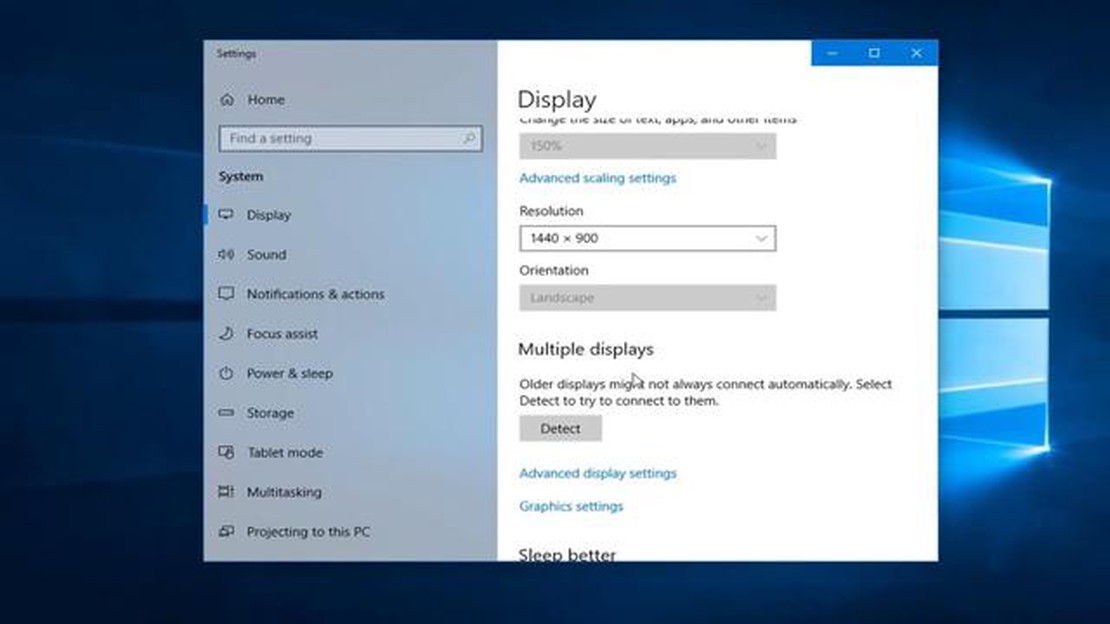
Als je van gamen houdt of voor je werk afhankelijk bent van technologie, ben je misschien al eens de frustrerende foutmelding “Input not supported” tegengekomen. Deze foutmelding verschijnt meestal op je scherm wanneer je een extern apparaat, zoals een gameconsole of een computer, probeert aan te sluiten op je monitor of tv.
De foutmelding “Input Not Supported” kan verschillende oorzaken hebben, van incompatibele beeldscherminstellingen tot defecte kabels. Het kan vooral lastig zijn als je midden in een gamesessie zit of je favoriete film probeert te streamen.
Maak je echter geen zorgen! In dit artikel leiden we je door een aantal eenvoudige stappen om de foutmelding “Input Not Supported” op te lossen. Of je nu een doorgewinterde gamer of een gewone gebruiker bent, deze methoden zijn eenvoudig te volgen en kunnen je helpen om je apparaat in een mum van tijd weer aan de praat te krijgen.
Wanneer je de foutmelding “Input Not Supported” tegenkomt, betekent dit dat de monitor of het beeldscherm niet in staat is om het ontvangen ingangssignaal te herkennen. Deze fout treedt vaak op bij het aansluiten van een gameconsole of computer op een monitor of tv. Inzicht in de oorzaken en stappen voor probleemoplossing kunnen helpen om dit probleem op te lossen.
Een mogelijke oorzaak van de foutmelding “Input not supported” is een niet-compatibele schermresolutie of vernieuwingsfrequentie. Verschillende apparaten hebben verschillende vereisten voor resolutie en vernieuwingsfrequentie en als deze instellingen niet goed geconfigureerd zijn, kan de monitor het ingangssignaal mogelijk niet verwerken. In dergelijke gevallen kan het nodig zijn om de weergave-instellingen op zowel het apparaat als de monitor aan te passen.
Een andere oorzaak van deze fout kan een probleem met de kabelverbinding zijn. Een losse of defecte kabel kan de transmissie van het ingangssignaal verstoren, wat leidt tot de foutmelding “Input Not Supported”. Door de kabels te controleren en ervoor te zorgen dat ze goed zijn aangesloten, kan dit probleem worden opgelost. Daarnaast kan het ook een verschil maken om kabels van hoge kwaliteit te gebruiken die ontworpen zijn om het specifieke ingangssignaal aan te kunnen.
In sommige gevallen kan het probleem te maken hebben met de stuurprogramma’s voor de grafische kaart of de firmware van de monitor. Verouderde of incompatibele stuurprogramma’s kunnen conflicten veroorzaken met de monitor, wat resulteert in de foutmelding “Input Not Supported”. Het bijwerken van de stuurprogramma’s of firmware naar de nieuwste versies kan dit probleem soms oplossen.
Het is ook vermeldenswaard dat deze fout kan optreden wanneer wordt geprobeerd een resolutie of vernieuwingsfrequentie weer te geven die buiten de mogelijkheden van de monitor ligt. Als de monitor bijvoorbeeld alleen een maximale resolutie van 1080p kan weergeven, maar het apparaat is ingesteld om een hogere resolutie uit te voeren, kan de fout “Input Not Supported” optreden. Dit probleem kan vaak worden opgelost door de weergave-instellingen op het apparaat aan te passen aan de mogelijkheden van de monitor.
Kortom, de “Input Not Supported” fout is een veel voorkomend probleem bij het aansluiten van apparaten op een monitor of tv. Inzicht in de oorzaken, zoals incompatibele beeldscherminstellingen, defecte kabelverbindingen, verouderde stuurprogramma’s of overschrijding van de mogelijkheden van het beeldscherm, kan helpen bij het oplossen van deze fout. Door de juiste stappen te nemen om deze problemen aan te pakken, kunnen gebruikers genieten van een naadloze en foutloze game- of mediakijkervaring.
De foutmelding “Input Not Supported” (invoer niet ondersteund) is een veelvoorkomend probleem dat gebruikers kunnen tegenkomen wanneer ze hun spelconsoles gebruiken of bepaalde websites bekijken. Deze foutmelding treedt meestal op wanneer er een mismatch is tussen de resolutie van het beeldscherm en het uitvoersignaal dat ernaar wordt gestuurd.
Een mogelijke oorzaak van deze fout is wanneer een gebruiker probeert zijn gameconsole of pc aan te sluiten op een beeldscherm dat het verzonden ingangssignaal niet ondersteunt. Dit kan gebeuren als het beeldscherm een lagere resolutie heeft dan het uitvoersignaal, of als het beeldscherm het specifieke invoertype, zoals HDMI of VGA, niet ondersteunt.
Om deze foutmelding op te lossen, kunnen gebruikers proberen de resolutie-instellingen op hun spelconsole of pc aan te passen aan de mogelijkheden van het beeldscherm. Dit kan worden gedaan door naar de beeldscherminstellingen in het menu van de console of pc te gaan en een resolutie te selecteren die compatibel is met het beeldscherm.
Gebruikers kunnen ook proberen om hun gameconsole of pc aan te sluiten op een ander beeldscherm dat het gewenste ingangssignaal ondersteunt. Dit kan worden gedaan door een andere monitor of tv te gebruiken die over de benodigde ingangen en resolutiemogelijkheden beschikt.
Als de foutmelding aanhoudt, kan het de moeite waard zijn om de kabels en aansluitingen tussen de gameconsole of pc en het beeldscherm te controleren. Een losse of defecte kabel kan soms problemen veroorzaken met het overbrengen van het juiste signaal naar het beeldscherm. Gebruikers moeten ervoor zorgen dat alle kabels stevig zijn aangesloten en in goede staat verkeren.
In sommige gevallen kan het bijwerken van de grafische stuurprogramma’s op de spelconsole of pc ook helpen bij het oplossen van de foutmelding “Input Not Supported”. Verouderde of incompatibele stuurprogramma’s kunnen problemen veroorzaken met de uitvoer van het scherm, dus het is belangrijk om de stuurprogramma’s up-to-date te houden.
Als geen van deze oplossingen werkt, kan het nodig zijn om verdere technische ondersteuning te zoeken bij de fabrikant van de spelconsole of pc, of bij de fabrikant van het beeldscherm. Zij kunnen mogelijk aanvullende stappen voor probleemoplossing bieden of alternatieve oplossingen voorstellen om de fout op te lossen.
Wanneer je tijdens het gamen of het gebruik van bepaalde programma’s de foutmelding “Input Not Supported” tegenkomt, zijn er verschillende veelvoorkomende oorzaken waar je rekening mee moet houden. Als je deze oorzaken begrijpt, kun je het probleem beter oplossen.
Door rekening te houden met deze veelvoorkomende oorzaken van de foutmelding “Input Not Supported” en de problemen op te lossen, kun je het probleem oplossen en weer ongestoord gamen of programma’s gebruiken.
Als je tijdens het gamen of het bekijken van video’s de foutmelding “Input Not Supported” krijgt, zijn er verschillende mogelijke oorzaken waar je rekening mee moet houden. Als je de mogelijke redenen achter deze fout begrijpt, kun je de juiste stappen nemen om het probleem op te lossen.
1. Mismatch in resolutie: Een veel voorkomende oorzaak van de foutmelding “Input not supported” is een mismatch in resolutie tussen je beeldscherm en het ingangssignaal. Zorg ervoor dat de resolutie-instellingen op uw computer overeenkomen met de aanbevolen instellingen voor uw monitor. U kunt de resolutie aanpassen door met de rechtermuisknop op het bureaublad te klikken, “Beeldscherminstellingen” te selecteren en de resolutie-instellingen te wijzigen.
2. Mismatch verversingssnelheid: Een andere mogelijke oorzaak van de fout is een mismatch in de verversingssnelheid tussen uw monitor en het ingangssignaal. De verversingssnelheid is het aantal keren per seconde dat het scherm wordt ververst. Zorg ervoor dat de instellingen voor de vernieuwingsfrequentie op je computer compatibel zijn met je beeldscherm. Je kunt de vernieuwingsfrequentie aanpassen door naar de eerder genoemde “Beeldscherminstellingen” te gaan en de juiste optie te selecteren.
3. Verouderde grafische stuurprogramma’s: Verouderde of incompatibele grafische stuurprogramma’s kunnen ook de foutmelding “Input not supported” veroorzaken. Het up-to-date houden van je grafische stuurprogramma’s is cruciaal voor optimale prestaties en compatibiliteit. Ga naar de website van de fabrikant van je grafische kaart en download/installeer de nieuwste stuurprogramma’s voor je specifieke model.
4. Defecte HDMI/DVI/VGA-verbinding: Een defecte fysieke verbinding tussen je computer en monitor kan ook leiden tot de foutmelding “Input Not Supported”. Controleer de kabels en connectors en zorg ervoor dat ze goed zijn aangesloten. Als je HDMI gebruikt, probeer dan een andere HDMI-poort op je computer of monitor om problemen met die specifieke poort uit te sluiten.
Lees ook: Ontdek de beste verfopties in Fallout 4
5. Compatibiliteitsproblemen met hardware: In sommige gevallen kan de fout worden veroorzaakt door compatibiliteitsproblemen met hardware. Controleer of je computer en monitor voldoen aan de minimale systeemvereisten voor het spel of de video die je probeert uit te voeren. Onvoldoende hardwarespecificaties kunnen leiden tot de foutmelding “Input Not Supported”.
6. Testen met een andere monitor: Als geen van de bovenstaande oplossingen werkt, probeer dan uw computer aan te sluiten op een andere monitor. Als de fout verdwijnt met een andere monitor, ligt het probleem waarschijnlijk bij de oorspronkelijke monitor. Overweeg contact op te nemen met de technische ondersteuning voor verdere hulp of de monitor te repareren/vervangen als dat nodig is.
Door deze stappen voor probleemoplossing te volgen, kunt u de fout “Input Not Supported” identificeren en oplossen, zodat u zonder onderbreking kunt genieten van uw game- en videokijkervaringen.
Als je last hebt van de foutmelding “Input not supported” op je gameconsole, kan dat frustrerend zijn en je ervan weerhouden je favoriete games te spelen. Er zijn echter verschillende stappen die je kunt nemen om dit probleem op te lossen en weer te kunnen gamen.
Lees ook: In welke auto rijdt Tiger Woods?
1. Controleer de HDMI-kabel: Het eerste wat je moet doen is de HDMI-kabel controleren die je console verbindt met de tv of monitor. Controleer of de kabel goed is aangesloten en of er geen zichtbare beschadigingen zijn. Probeer indien mogelijk een andere HDMI-kabel te gebruiken om te zien of het probleem is opgelost.
2. Pas de weergave-instellingen aan: Soms treedt de foutmelding “Input Not Supported” op als de weergave-instellingen van je console niet compatibel zijn met je tv of monitor. Ga naar het instellingenmenu van je console en pas de resolutie en vernieuwingsfrequentie aan zodat deze overeenkomen met de mogelijkheden van je beeldscherm.
3. Start de console opnieuw op: Door de console opnieuw op te starten, kun je tijdelijke softwareproblemen oplossen die de foutmelding “Input Not Supported” kunnen veroorzaken. Schakel de console uit, haal de stekker uit het stopcontact en wacht een paar minuten voordat je de console weer aansluit en inschakelt.
4. Probeer een andere tv of monitor: Probeer, indien mogelijk, je console aan te sluiten op een andere tv of monitor om te zien of de foutmelding “Input Not Supported” blijft optreden. Zo kunt u bepalen of het probleem bij de console of bij het beeldscherm ligt. Als de fout niet optreedt op een ander apparaat, kan dit duiden op een probleem met je oorspronkelijke tv of monitor.
5. Update de firmware van je console: Verouderde firmware kan soms compatibiliteitsproblemen veroorzaken met bepaalde tv-modellen. Controleer of er firmware-updates voor je gameconsole beschikbaar zijn en installeer deze indien nodig.
6. Neem contact op met de klantenservice: Als geen van de bovenstaande stappen de foutmelding “Input niet ondersteund” verhelpt, kan het nodig zijn om contact op te nemen met de klantenservice van je gameconsole. Zij kunnen je verder helpen en mogelijk een oplossing bieden voor het probleem.
Als je deze stappen volgt, zou je de fout “Input Not Supported” op je spelconsole moeten kunnen oplossen en weer ongestoord van je favoriete games moeten kunnen genieten.
Als je wordt geconfronteerd met de foutmelding “Input Not Supported” tijdens het spelen van games op populaire spelplatforms, volg dan deze stappen om het probleem op te lossen:
Als je deze stappen volgt, zou je de foutmelding “Input not supported” moeten kunnen oplossen en ononderbroken kunnen gamen op populaire spelplatforms.
Als je een pc-gamer bent of je computer regelmatig voor verschillende taken gebruikt, ben je misschien wel eens de frustrerende foutmelding “Input Not Supported” tegengekomen. Deze fout treedt meestal op wanneer je computer of grafische kaart de huidige videoresolutie of vernieuwingsfrequentie niet kan weergeven. Gelukkig zijn er verschillende stappen die je kunt nemen om dit probleem op te lossen en je pc weer zonder onderbrekingen te gebruiken.
1. Pas de resolutie en vernieuwingsfrequentie aan: De eerste stap bij het oplossen van de fout “Input not supported” is het aanpassen van de resolutie en vernieuwingsfrequentie van je beeldscherm. Klik met de rechtermuisknop op je bureaublad en selecteer “Beeldscherminstellingen” of “Beeldschermresolutie”. Probeer van daaruit de resolutie te verlagen en de vernieuwingsfrequentie te verlagen tot de fout verdwijnt. Experimenteer met verschillende instellingen tot je de combinatie vindt die werkt voor jouw systeem.
2. Update grafische stuurprogramma’s: Verouderde of incompatibele grafische stuurprogramma’s kunnen vaak leiden tot de foutmelding “Input Not Supported”. Om je stuurprogramma’s bij te werken, ga je naar de website van de fabrikant van je grafische kaart en download je de nieuwste stuurprogramma’s voor je specifieke model. Installeer de stuurprogramma’s en start je computer opnieuw op om de wijzigingen toe te passen. Het bijwerken van je grafische stuurprogramma’s kan vaak compatibiliteitsproblemen oplossen en de algehele systeemprestaties verbeteren.
3. Controleer kabelverbindingen: Defecte of losse kabelverbindingen kunnen ook de foutmelding “Input Not Supported” veroorzaken. Zorg ervoor dat alle kabels die je computer met het beeldscherm verbinden goed zijn aangesloten. Probeer indien mogelijk een andere kabel of poort om te zien of het probleem zich blijft voordoen. Soms kan het simpelweg opnieuw aansluiten van de kabels het probleem verhelpen en de juiste weergave herstellen.
4. Beeldscherminstellingen resetten: Als het aanpassen van de resolutie en vernieuwingsfrequentie de fout niet heeft opgelost, kunt u proberen de beeldscherminstellingen te resetten naar de standaardwaarden. Klik met de rechtermuisknop op je bureaublad en selecteer opnieuw “Beeldscherminstellingen” of “Beeldschermresolutie”. Zoek naar een optie om de standaardinstellingen te resetten of terug te zetten. Bevestig de actie en start je computer opnieuw op. Dit kan helpen in gevallen waar onjuiste instellingen de foutmelding “Input Not Supported” veroorzaakten.
5. Neem contact op met de technische ondersteuning: Als geen van de bovenstaande oplossingen werkt, kan het nodig zijn om contact op te nemen met de technische ondersteuning van de fabrikant van je computer of grafische kaart. Zij kunnen u voorzien van aanvullende stappen voor probleemoplossing die specifiek zijn voor uw systeem of u adviseren of er een bekend probleem of compatibiliteitsprobleem is met uw hardware. Zorg dat je gedetailleerde informatie kunt geven over je systeemconfiguratie en de stappen die je al hebt ondernomen om de fout op te lossen.
Het oplossen van de foutmelding “Input Not Supported” op je pc vereist een combinatie van het aanpassen van de beeldscherminstellingen, het bijwerken van de stuurprogramma’s en het zorgen voor de juiste kabelverbindingen. Door deze stappen te volgen, zou je de fout moeten kunnen verhelpen en van een soepele en ononderbroken pc-ervaring moeten kunnen genieten.
De fout “Input Not Supported” betekent dat het ingangssignaal van uw apparaat (zoals een computer of spelconsole) niet compatibel is met het weergaveapparaat (zoals een monitor of tv).
U kunt de foutmelding “Invoer niet ondersteund” krijgen als de resolutie of vernieuwingsfrequentie van uw apparaat hoger is ingesteld dan wat uw beeldscherm ondersteunt. Het kan ook worden veroorzaakt door een defecte kabelverbinding of een probleem met de stuurprogramma’s.
Om de foutmelding “Invoer niet ondersteund” op te lossen, kunt u proberen de instellingen voor resolutie en vernieuwingsfrequentie op uw apparaat aan te passen aan de instellingen die door uw beeldscherm worden ondersteund. U kunt ook proberen de kabels opnieuw aan te sluiten of de stuurprogramma’s bij te werken.
Als het wijzigen van de resolutie en vernieuwingsfrequentie de fout Input Not Supported niet verhelpt, kunt u proberen uw apparaat met een andere kabel op het beeldscherm aan te sluiten. U kunt ook proberen uw apparaat op een ander beeldscherm aan te sluiten om te zien of het probleem bij het apparaat of het beeldscherm ligt.
Ja, een defecte grafische kaart kan de foutmelding “Input Not Supported” veroorzaken als de kaart niet het juiste ingangssignaal naar het beeldscherm stuurt. In dit geval moet u mogelijk de grafische kaart vervangen of repareren om de fout te herstellen.
Als geen van de bovenstaande oplossingen werkt, kunt u proberen de display-instellingen op uw apparaat te resetten naar de standaardwaarden. U kunt ook proberen contact op te nemen met de fabrikant van uw apparaat of beeldscherm voor verdere hulp.
Hoe kan ik mijn telefoon OTG-compatibel maken? Als je een technologieliefhebber bent die van gamen houdt of nieuwe mogelijkheden wil ontdekken met je …
Artikel lezenWat was de laatste Madden voor PS3? De Madden-serie is al lange tijd een begrip in de wereld van sportvideogames, waarin spelers hun favoriete …
Artikel lezenIs Billie Eilish een JoJo referentie? Billie Eilish, de Grammy Award-winnende singer-songwriter die bekend staat om haar unieke stijl en beklijvende …
Artikel lezenMag ik elke dag kimchi eten? Kimchi, een traditioneel Koreaans gerecht gemaakt van gefermenteerde groenten, heeft wereldwijd aan populariteit gewonnen …
Artikel lezenWie is de gelukkige bruidegom van Pansy Parkinson in Harry Potter? Pansy Parkinson is een personage uit de Harry Potter serie van J.K. Rowling. Ze …
Artikel lezenHoe kan ik online $2000 per dag verdienen? Ben je het beu om een baan van 9 tot 5 te hebben en droom je van financiële vrijheid? Zoek niet verder, …
Artikel lezen